Windows7系统联想笔记本设置声音内录教程
摘要:联想笔记本Win7系统中是可以实现声音内录的哦,我想大部分联想用户们都不轻楚这个功能吧。所以,今天小编就和大家一起分享下如何让Win7系统联...
联想笔记本Win7系统中是可以实现声音内录的哦,我想大部分联想用户们都不轻楚这个功能吧。所以,今天小编就和大家一起分享下如何让Win7系统联想笔记本实现声音内录的方法。
设置方法:
1、首先鼠标右击任务栏上的小喇叭图标,选择“录音设备”,在打开的窗口中,切换到“录制”选项卡,然后空白处右击选择勾选“显示禁用的设备”、“显示已断开的设备”;
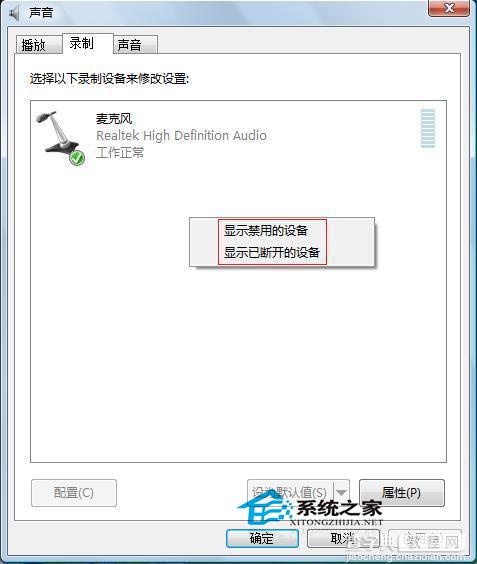
2、然后鼠标右击“立体声混音”,选择“启用”项;
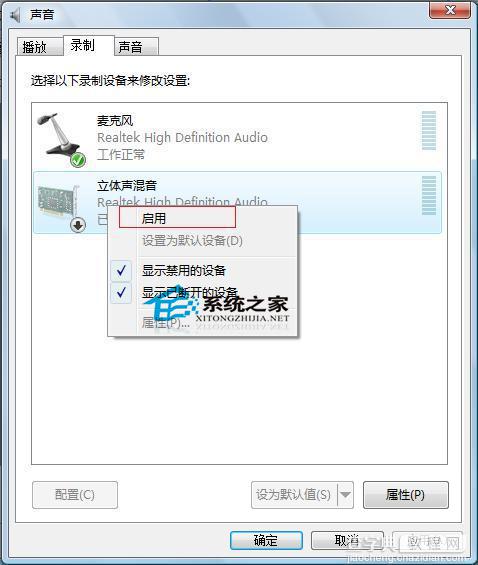
3、之后再右击“立体声混音”,选择“设置为默认设备”选项,然后点击确定按钮退出即可实现内录了哦。
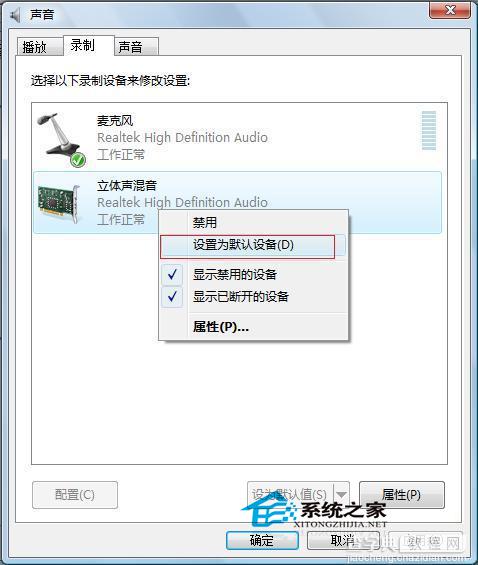
以上就是实现Win7系统联想笔记本声音内录的方法了,有兴趣的用户快按小编的方法尝试一下吧。
【Windows7系统联想笔记本设置声音内录教程】相关文章:
★ Win7系统蓝屏提示错误代码0x0000040的解决方法
★ 重装win7系统后笔记本无法识别无线网卡的原因及解决方法
★ windows7系统下给WORD2010设置打开密码的方法
★ Windows10系统一周年更新版插入Kindle就蓝屏死机的原因及解决方法
